
I några år har Microsoft ansvarat för att erbjuda alla nödvändiga drivrutiner så att de flesta datorer där operativsystemet är installerat kan fungerar någon form av problem eller inkompatibilitet. Även om det är sant att det i de flesta fall gör det bra, är vi i vissa fall tvungna att använda de som erbjuds av tillverkaren.
Om hårdvaran som vi hade installerat inte fungerade korrekt, efter installation av tillverkarens drivrutiner, bör den redan göra det korrekt. Om vi köper någon komponent att installera i vår utrustning som RAM, ett grafikkort, ett PCI-kort ... och vår utrustning har börjat ge prestandaproblemmåste vi börja leta efter en lösning genom att kasta komponenter.
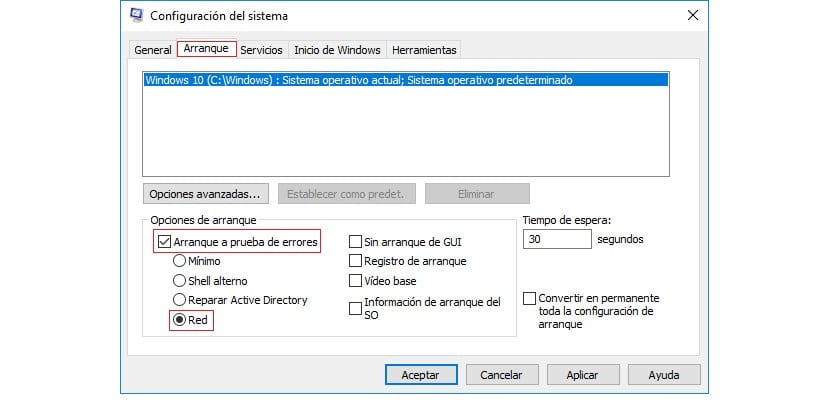
Det snabbaste sättet att se vilka komponenter som kan påverka datorns prestanda är att starta om vår dator i säkert läge / säkert läge. Detta läge laddar bara de viktigaste drivrutinerna så att vår utrustning kan fungera och ansluta till internet för att hitta en lösning, om så är fallet.
Windows låter oss slå på vår dator i det här läget genom två metoder. Väl via F8-tangenten, när datorn piper och håller på att ladda operativsystemet, eller genom Windows-konfigurationen, ändrar startinställningarna så att nästa gång vi startar datorn körs den i säkert läge utan att behöva trycka på F8.
Om vi inte kan komma åt startmenyn via F8-tangenten måste vi gå till Cortana-sökrutan för att skriva msconfig. Inne i popup-fönstret som kommer att visas kallas Systemkonfiguration, vi går till fliken Startup. På den här fliken går vi till startalternativ och klickar på rutan Säker start / nätverk.
Klicka slutligen på Apply och OK. Sedan fönsters kommer att fråga oss om vi vill starta om datorn vid den tidpunkten för att ändringarna ska göras, eller om dessa ändringar istället kommer att tillämpas nästa gång datorn startas.